Mundarija
Agar siz kompyuteringizda o'yin o'ynashni yoqtirsangiz, ehtimol siz Steam bilan tanishsiz. Bu bugungi kunda kompyuter o'yinchilari foydalanadigan eng katta o'yin kutubxonalaridan biridir. 2D video oʻyinlaridan tortib eng soʻnggi intensiv grafik oʻyinlargacha boʻlgan 30 000 dan ortiq turli nomlar bilan siz oʻz didingizga mos keladigan koʻplab oʻyinlarni topasiz.
Steam Client-ning eng yaxshi xususiyatlaridan biri shundaki, u sizga samarali ishlash imkonini beradi. o'yin davomida bir tugmani bosish bilan ekran tasvirini oling va uni avtomatik ravishda siz uchun saqlaydi. Bu uchinchi tomon oʻyin skrinshoti ilovasini oʻrnatish yoki qoʻlda skrinshot olish va uni MS Paint yoki Wordʼda saqlash bilan solishtirganda qulay.
Biroq, Steam’ning oʻrnatilgan skrinshot funksiyasidan foydalanish osonroq boʻlsa ham. Ko‘pchilik foydalanuvchilar o‘yin davomida olgan skrinshotlarini topishda ko‘pincha qiynaladi.
Bugun biz sizga Steam’ning skrinshotlar jildiga qanday kirishni va o‘ynash vaqtida olingan skrinshotlarni saqlashni ko‘rsatamiz.
Shuningdek qarang: Oʻyin seansingizni tasdiqlab boʻlmagan VACni qanday tuzatish kerak
Keling, boshlaymiz.
1-usul: Steam mijozi yordamida skrinshotlar papkasiga kiring
Steam-ning skrinshot jildiga kirishning eng oson yo'li uning joylashgan joyini aniqlash uchun mijozdan foydalanishdir. Jildni qaerdan topishni bilmasangiz, chalkash bo'lishi mumkin. Biroq, agar siz qaerga qarashni allaqachon bilsangiz, bu juda oddiy.
Steam skrinshotlari jildini ochish uchun quyidagi amallarni bajaring.
1-qadam. O'z qurilmangizdakompyuteringizda Steam mijozini oching va hisobingizga kiring.
2-qadam. Endi ekranning yuqori chap qismida joylashgan Koʻrish yorligʻini bosing.
3-qadam. Shundan so'ng o'yinda olingan suratlar galereyasini ko'rsatish uchun Skrinshotlar tugmasini bosing.

4-qadam. Jildni to'g'ridan-to'g'ri Windows File Explorer-da ko'rish uchun Diskda ko'rsatish tugmasini bosing.

Endi siz skrinshotlarni boshqa jildga nusxalashingiz va ularni ijtimoiy tarmoqlaringizga yuklashingiz mumkin. Boshqa tomondan, agar siz bu usulni biroz noqulay deb bilsangiz. Steam’ning skrinshot jildiga kirish uchun quyidagi jarayonni ko‘rib chiqishingiz mumkin.
2-usul: Windows File Explorer-da ekran tasvirlari jildiga to‘g‘ridan-to‘g‘ri kirish
Mana, kompyuteringizdagi Steam’ning ekran tasvirlari jildiga kirishning yana bir usuli. Bu birinchi usuldan biroz uzoqroq bo'lishi mumkin, ammo bu qulayroq, chunki skrinshotlar jildiga kirish uchun Steam hisobingizga kirishingiz shart emas.
Sizga yo'l-yo'riq ko'rsatish uchun quyidagi amallarni bajaring. jarayon orqali.
1-qadam. Kompyuteringizda Windows Key + S tugmalarini bosing va File Explorer-ni qidiring.
2-qadam. Keyingi, Fayl Explorerni ishga tushirish uchun Ochish tugmasini bosing.
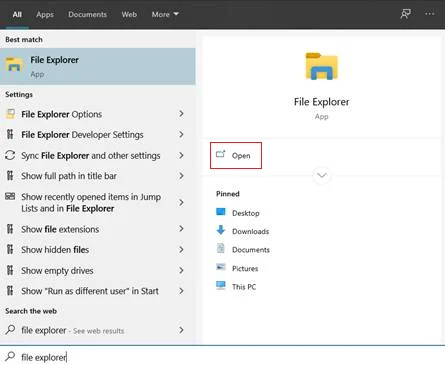
3-qadam. Keyin, C: Program Files Steam foydalanuvchi ma'lumotlari 760 masofaviy skrinshotlarga o'ting.

4-qadam. Nihoyat, kerak bo'lganda ularga kirish osonroq bo'lishi uchun skrinshotlarni boshqa jildga nusxalang.ularni.
Agar siz Steam identifikatoringizni bilmasangiz, uni quyidagi amallarni bajarish orqali topishingiz mumkin.
1-qadam. Steam mijozini kompyuteringizda oching. kompyuterga kiring va hisobingizga kiring.
2-qadam. Endi ekranning yuqori chap qismidagi Steam yorlig'ini bosing va Sozlamalarni tanlang.
3-qadam. Keyingi, Sozlamalar ichida Interfeys yorlig'ini bosing va Steam URL manzillar panelini ko'rsatish belgilab qo'yilganligiga ishonch hosil qiling.
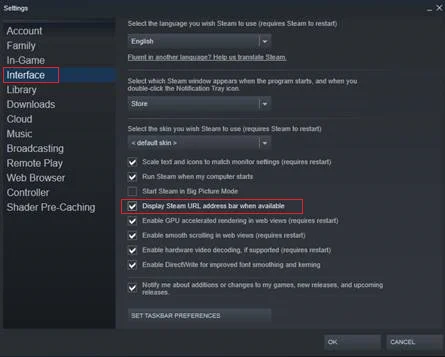
4-qadam. Nihoyat, o'ting. Steam profilingizga o'ting va Steam ID manzilingiz URL oxirida ko'rsatiladi.
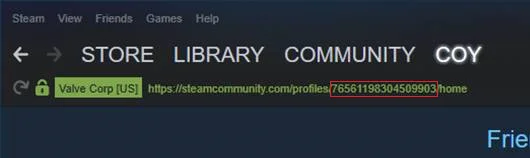
3-usul: Skrinshotlarni saqlash joyini o'zgartiring
Endi, qulayroq qilish uchun. Steam-dan skrinshotlarga kirish uchun. Bundan tashqari, skrinshot papkasining joylashuvini o'zgartirishingiz mumkin, bu unga kirishni ancha osonlashtiradi. Qulaylik uchun ushbu qoʻllanmada papkani ish stoliga joylashtirish tavsiya etiladi.
Koʻrib chiqing: Steam ochilmasa nima qilish kerak
Steam skrinshoti jildini qanday oʻzgartirish mumkin
1-qadam. Kompyuteringizda Steam Client-ni ishga tushiring, so'ngra ekranning yuqori chap qismidagi Ko'rish yorlig'ini bosing.
2-qadam. Endi, Sozlamalar-ni bosing.

3-qadam. Bundan so'ng yon menyudan "O'yin ichidagi" yorlig'ini bosing va Skrinshotlar jildini bosing.
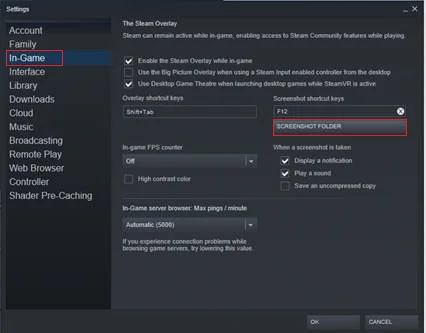
4-qadam. Nihoyat, kompyuteringizda o'zingiz yoqtirgan saqlash joyini tanlang va o'zgarishlarni saqlash uchun Tanlash tugmasini bosing.
Shuningdek qarang: Qanday qilib Tuzatish uchun: Steam o'yiniishga tushirilmaydi
Endi skrinshotlar belgilangan papkada saqlanadi va Steam mijozi yordamida oʻyinda olingan skrinshotlarga kirish osonroq boʻladi.
Xulosa
Bu kompyuteringizda Steam skrinshot jildini qanday ochish bo'yicha qo'llanmamizni yakunlaydi. Agar sizga qoʻllanma yoqqan boʻlsa va uni foydali deb topsangiz, uni doʻstlaringiz va ijtimoiy tarmoqlaringiz bilan baham koʻrsangiz, uni juda qadrlaymiz.
Windows Avtomatik taʼmirlash vositasi Tizim haqida maʼlumot
Tizim haqida maʼlumot- Mashinada hozirda Windows 7
- Fortect operatsion tizimingiz bilan mos keladi.
Tavsiya etiladi: Windows xatolarini tuzatish uchun ushbu dastur paketidan foydalaning; Fortect tizimini ta'mirlash. Ushbu ta'mirlash vositasi ushbu xatolar va boshqa Windows muammolarini juda yuqori samaradorlik bilan aniqlash va tuzatishi isbotlangan.
Download Now Fortect System Repair
- Norton tomonidan tasdiqlangan 100% xavfsiz.
- Faqat sizning tizimingiz va uskunangiz baholanadi.
Ko'p beriladigan savollar
Steam skrinshotlari Windows 10 qayerda saqlanadi?
Steam skrinshotlari Windows 10 jildida saqlanadi. Ushbu steam papkasining joylashuvi: C: dastur fayllari x86 steam \userdata\ \760\remote. Foydalanuvchi hisobining raqamli identifikatorini Steam mijozida sichqonchaning o'ng tugmasi bilan foydalanuvchi nomini bosish va "Profilni ko'rish" ni tanlash orqali topish mumkin.
Steam skrinshoti qayerda?papka?
Steam skrinshotlarni saqlaydigan papka odatda quyidagi katalogda joylashgan: c dastur fayllari x86 steam \steamapps\common\Counter-Strike Global Offensive\csgo. Agar steam skrinshoti papkasi boʻlmasa, u koʻchirilgan yoki oʻchirilgan boʻlishi mumkin.
Steam ilovasida skrinshotlarga kira olasizmi?
Steam ilovasida oʻrnatilgan skrinshot funksiyasi yoʻq. Biroq, Steam ilovasidan foydalanganda ekran tasvirlarini olish usullari mavjud. Buning bir usuli Steam Overlay-dan foydalanishdir. Steam Overlay - bu Steam mijozining xususiyati bo'lib, o'yin davomida ekran tasvirlarini olish imkonini beradi. Steam Overlayni yoqish uchun Steam mijozini oching va Sozlamalar > O'yin ichidagi. Keyin, “O‘yin davomida Steam Overlayni yoqish” yonidagi katakchani belgilang.
Mening Steam skrinshotlari qayerga ketadi?
Sizning Steam skrinshotlaringiz kompyuteringizdagi belgilangan papkada saqlanadi. Steam skrinshoti jildini topish uchun Steam mijozini oching va “Ko‘rish -> Skrinshotlar." Skrinshotlar tarixi va skrinshotlar jildini oʻzgartirish varianti koʻrsatilgan oyna ochiladi.
Steam skrinshotlar jildini qanday oʻzgartirish mumkin?
Steam skrinshotlarni saqlaydigan standart jildni oʻzgartirish uchun Steam mijozi va Sozlamalarga o'ting. Sozlamalar oynasida Skrinshotlar bo'limi ostidagi "Skrinshotlar papkasi" tugmasini bosing. Bu skrinshotlar uchun yangi papkani tanlashingiz mumkin bo'lgan fayl brauzer oynasini ochadi. Bir marta boryangi jildni tanladingiz, oʻzgartirishni tasdiqlash uchun “OK” tugmasini bosing.
Steamning oʻrnatish katalogi qayerda?
Steam uchun oʻrnatish katalogi, ehtimol, operatsion tizimingiz uchun standart oʻrnatish katalogida boʻlishi mumkin. tizimi. Masalan, Windows tizimida u "Dastur fayllari" jildida bo'ladi. Mac-da u "Ilovalar" jildida bo'ladi. Agar uning qayerda ekanligiga ishonchingiz komil bo'lmasa, to'g'ri katalogni ko'rsatishi kerak bo'lgan “steam.exe” faylini qidirib ko'ring.
Steam skrinshot menejerini qanday ochish mumkin?
Skrinshotni ochish uchun menejeri uchun avval Steam mijozini ishga tushirishingiz kerak. Mijoz ochilgandan so'ng, oynaning yuqori qismidagi "Ko'rish" tugmasini bosing. Ochiladigan menyu paydo bo'ladi; ushbu menyudan "Skrinshotlar" ni tanlang. Bu skrinshot boshqaruvchisini ochadi.
Skrinshotni yuklovchi steamni qanday oʻchirish mumkin?
Steam’da skrinshot yuklovchini oʻchirish uchun Steam mijozini oching va “View > Skrinshotlar." Skrinshotlar oynasining yuqori o‘ng burchagida “Skrinshotlarni boshqarish” tugmasini bosing va “Skrinshot yuklash dasturini o‘chirish” bandini tanlang.

